- Μέρος 1. Μπορείτε να αφαιρέσετε φωτογραφίες από το iPad αλλά όχι το iCloud;
- Μέρος 2. Πώς να απενεργοποιήσετε τις Φωτογραφίες iCloud στο iPad στην εφαρμογή Ρυθμίσεις
- Μέρος 3. Πώς να διαγράψετε φωτογραφίες από το iPad χωρίς διαγραφή από το iCloud στην εφαρμογή Ρυθμίσεις
- Μέρος 4. Πώς να διαγράψετε φωτογραφίες από το iPad χωρίς διαγραφή από το iCloud με το FoneEraser για iOS
- Μέρος 5. Συχνές ερωτήσεις σχετικά με τον τρόπο διαγραφής φωτογραφιών από το iPad αλλά όχι από το iCloud
Διαγράψτε εύκολα όλα τα περιεχόμενα και τις ρυθμίσεις στο iPhone, το iPad ή το iPod εντελώς και μόνιμα.
- Εκκαθάριση ανεπιθύμητων αρχείων iPhone
- Διαγραφή της προσωρινής μνήμης iPad
- Καθαρίστε τα cookies του Safari iPhone
- Διαγραφή της προσωρινής μνήμης iPhone
- Εκκαθάριση μνήμης iPad
- Διαγραφή ιστορικού Safari iPhone
- Διαγραφή επαφών iPhone
- Διαγράψτε το iCloud Backup
- Διαγραφή μηνυμάτων ηλεκτρονικού ταχυδρομείου iPhone
- Διαγραφή iPhone WeChat
- Διαγραφή iPhone WhatsApp
- Διαγραφή μηνυμάτων iPhone
- Διαγραφή φωτογραφιών iPhone
- Διαγραφή της λίστας αναπαραγωγής του iPhone
- Διαγραφή κωδικού πρόσβασης του iPhone Restrctions
Πώς να διαγράψετε φωτογραφίες από το iPad αλλά όχι στο iCloud κατ' εξαίρεση
 Ενημερώθηκε από Λίζα Οου / 29 Ιαν 2022 14:20
Ενημερώθηκε από Λίζα Οου / 29 Ιαν 2022 14:20Ας υποθέσουμε ότι διαγράφετε φωτογραφίες ενώ ο συγχρονισμός των φωτογραφιών iCloud είναι ενεργοποιημένος στο iPad, με αποτέλεσμα οι φωτογραφίες σας να αφαιρούνται και από το iCloud. Τι γίνεται όμως αν θέλετε να φύγουν μόνο από το iPad σας αλλά όχι από το iCloud; Έχετε αναρωτηθεί αν είναι δυνατό να διαγράψετε φωτογραφίες από το iPad χωρίς να τις διαγράψετε ταυτόχρονα από το iCloud; Λοιπόν, αυτό είναι πράγματι ένα μεγάλο ερώτημα. Επομένως, συνεχίστε να διαβάζετε γιατί αυτή η ανάρτηση θα σας δείξει αν είναι δυνατό και πώς να διαγράψετε φωτογραφίες από το iPad αλλά όχι από το iCloud.
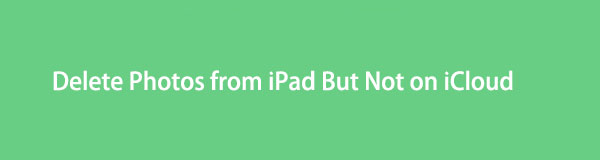

Λίστα οδηγών
- Μέρος 1. Μπορείτε να αφαιρέσετε φωτογραφίες από το iPad αλλά όχι το iCloud;
- Μέρος 2. Πώς να απενεργοποιήσετε τις Φωτογραφίες iCloud στο iPad στην εφαρμογή Ρυθμίσεις
- Μέρος 3. Πώς να διαγράψετε φωτογραφίες από το iPad χωρίς διαγραφή από το iCloud στην εφαρμογή Ρυθμίσεις
- Μέρος 4. Πώς να διαγράψετε φωτογραφίες από το iPad χωρίς διαγραφή από το iCloud με το FoneEraser για iOS
- Μέρος 5. Συχνές ερωτήσεις σχετικά με τον τρόπο διαγραφής φωτογραφιών από το iPad αλλά όχι από το iCloud
Το FoneEraser για iOS είναι το καλύτερο καθαριστικό δεδομένων iOS το οποίο μπορεί εύκολα να διαγράψει πλήρως και μόνιμα όλα τα περιεχόμενα και τις ρυθμίσεις στο iPhone, το iPad ή το iPod.
- Καθαρίστε ανεπιθύμητα δεδομένα από iPhone, iPad ή iPod touch.
- Διαγράψτε τα δεδομένα γρήγορα με την αντικατάσταση ενός χρόνου, γεγονός που μπορεί να σας εξοικονομήσει χρόνο για πολλά αρχεία δεδομένων.
- Είναι ασφαλές και εύκολο στη χρήση.
Μέρος 1. Μπορείτε να αφαιρέσετε φωτογραφίες από το iPad αλλά όχι το iCloud;
Ναι, μπορείτε αναμφίβολα να αφαιρέσετε φωτογραφίες από το iPad αλλά όχι από το iCloud. Παρόλο που το iCloud Photos λειτουργεί συγχρονίζοντας φωτογραφίες και διαγραφές σε όλες τις συσκευές Apple, εξακολουθεί να υπάρχει τρόπος να διαγράψετε μόνο μία συσκευή και να μην επηρεάσετε τα αποθηκευμένα στο iCloud. Αυτή η εργασία καθίσταται δυνατή με την απενεργοποίηση του iCloud Photos στο iPad σας. Ως εκ τούτου, ό,τι κάνετε στη συνέχεια στο iPad σας δεν θα αντικατοπτρίζεται πλέον στο iCloud σας. Θα σας δείξουμε τα λεπτομερή βήματα για να το κάνετε αυτό.
Μέρος 2. Πώς να απενεργοποιήσετε τις Φωτογραφίες iCloud στο iPad στην εφαρμογή Ρυθμίσεις
Η δυνατότητα συγχρονισμού iCloud Photos της Apple είναι ένα από τα πλεονεκτήματά της επειδή επιτρέπει στους χρήστες να συγχρονίζουν, να διαχειρίζονται και να έχουν πρόσβαση στις φωτογραφίες σας σε όλες τις συσκευές. Αλλά αν σκοπεύετε να απενεργοποιήσετε το συγχρονισμό των φωτογραφιών iCloud και δεν επιθυμείτε πλέον να έχετε τις φωτογραφίες iCloud στο iPad σας, μπορείτε να το κάνετε ελεύθερα. Για να απενεργοποιήσετε το iCloud Photos, μπορείτε απλώς να το κάνετε μέσω της εφαρμογής Ρυθμίσεις στο iPad σας.
Πώς να απενεργοποιήσετε τις Φωτογραφίες iCloud στο iPad στην εφαρμογή Ρυθμίσεις:
Βήμα 1Για να απενεργοποιήσετε το iCloud Photos, ξεκινήστε ανοίγοντας το ρυθμίσεις εφαρμογή στο iPad σας και πατήστε το δικό σας apple ID.
Βήμα 2Μετά από αυτό, πατήστε iCloud Στη συνέχεια επιλέξτε Φωτογραφίες.
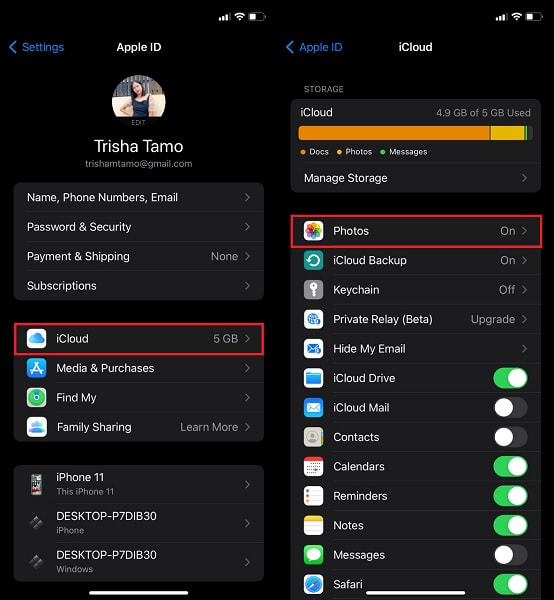
Βήμα 3Στη συνέχεια, πατήστε iCloud Φωτογραφίες για να την απενεργοποιήσετε.
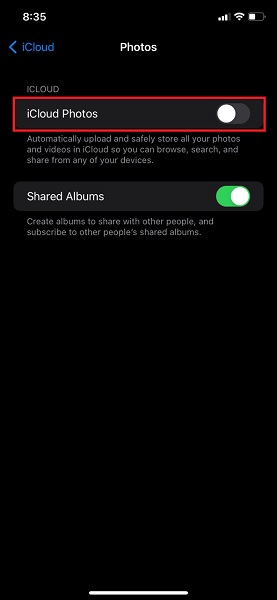
Για να απενεργοποιήσετε τις φωτογραφίες iCloud και να τις αφαιρέσετε όλες εντελώς από τη συσκευή σας, ανατρέξτε στα παρακάτω βήματα.
Το FoneEraser για iOS είναι το καλύτερο καθαριστικό δεδομένων iOS το οποίο μπορεί εύκολα να διαγράψει πλήρως και μόνιμα όλα τα περιεχόμενα και τις ρυθμίσεις στο iPhone, το iPad ή το iPod.
- Καθαρίστε ανεπιθύμητα δεδομένα από iPhone, iPad ή iPod touch.
- Διαγράψτε τα δεδομένα γρήγορα με την αντικατάσταση ενός χρόνου, γεγονός που μπορεί να σας εξοικονομήσει χρόνο για πολλά αρχεία δεδομένων.
- Είναι ασφαλές και εύκολο στη χρήση.
Μέρος 3. Πώς να διαγράψετε φωτογραφίες από το iPad χωρίς διαγραφή από το iCloud στην εφαρμογή Ρυθμίσεις
Με την απενεργοποίηση του iCloud Photos στο iPad σας, μπορείτε να αποφασίσετε τι θα συμβεί με αυτές τις φωτογραφίες iCloud. Θέλετε να τα κατεβάσετε και να τα αποθηκεύσετε στο iPad σας ή να τα αφαιρέσετε; Σε αυτήν την περίπτωση, θέλετε να τα διαγράψετε από τη συσκευή σας αλλά όχι από το iCloud, οπότε ορίστε πώς μπορείτε να το κάνετε.
Βήματα σχετικά με τον τρόπο διαγραφής φωτογραφιών από το iPad χωρίς διαγραφή από το iCloud:
Βήμα 1Αρχικά, ανοίξτε τις Ρυθμίσεις του iPad σας και κατευθυνθείτε στο iCloud κάτω από το Apple ID.
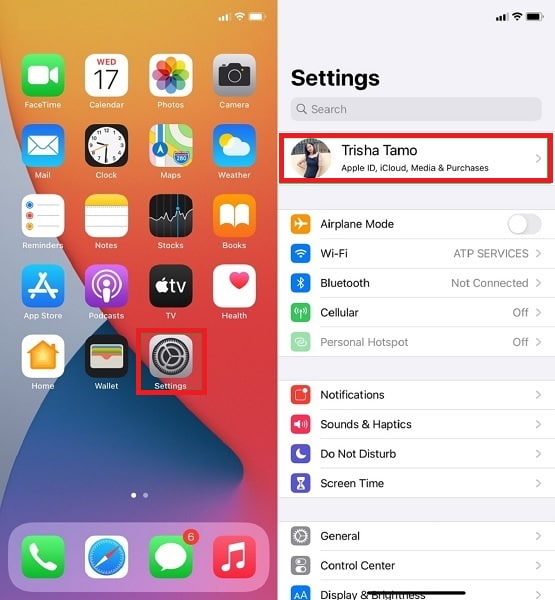
Βήμα 2Δεύτερον, πατήστε iCloud Φωτογραφίες και απενεργοποιήστε το. Αφού απενεργοποιήσετε το iCloud Photos, θα έχετε την επιλογή Αφαιρέστε από το iPad σας εάν θέλετε να αφαιρέσετε όλες τις φωτογραφίες iCloud από το iPad σας.
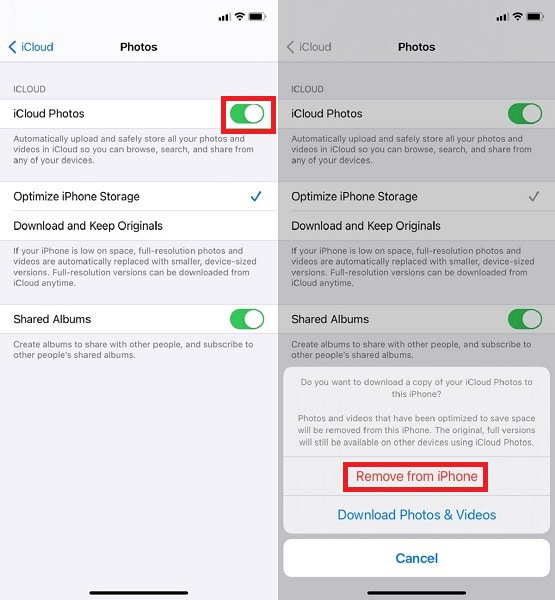
Ωστόσο, αυτό μπορεί να μην είναι το καλύτερο εάν θέλετε να διαγράψετε φωτογραφίες αποτελεσματικά χωρίς να αφήσετε καμία υπολειπόμενη κατανάλωση μνήμης στο iPad σας. Ως η καλύτερη εναλλακτική, μπορείτε να χρησιμοποιήσετε ένα εργαλείο τρίτου κατασκευαστή, ειδικά σχεδιασμένο για την αποτελεσματική διαγραφή δεδομένων από συσκευές iOS.
Το FoneEraser για iOS είναι το καλύτερο καθαριστικό δεδομένων iOS το οποίο μπορεί εύκολα να διαγράψει πλήρως και μόνιμα όλα τα περιεχόμενα και τις ρυθμίσεις στο iPhone, το iPad ή το iPod.
- Καθαρίστε ανεπιθύμητα δεδομένα από iPhone, iPad ή iPod touch.
- Διαγράψτε τα δεδομένα γρήγορα με την αντικατάσταση ενός χρόνου, γεγονός που μπορεί να σας εξοικονομήσει χρόνο για πολλά αρχεία δεδομένων.
- Είναι ασφαλές και εύκολο στη χρήση.
Μέρος 4. Πώς να διαγράψετε φωτογραφίες από το iPad χωρίς διαγραφή από το iCloud με το FoneEraser για iOS
Η διαγραφή οποιωνδήποτε δεδομένων από ένα iPad δεν σημαίνει ότι έχουν εξαφανιστεί εντελώς από το iPad σας. Οι διαγραμμένες φωτογραφίες θα εξακολουθούν να βρίσκονται κάπου στο iPad σας. Θα αντικατασταθούν μόνο όταν αποθηκευτούν νέα δεδομένα. Ως εκ τούτου, FoneEraser για iOS θα είναι η καλύτερη επιλογή για τη διαγραφή φωτογραφιών iPad χωρίς διαγραφή από το iCloud και όλα τα δεδομένα που έχουν αφαιρεθεί είναι αδύνατο να ανακτηθούν. Είναι επίσης μια γόμα δεδομένων για την απελευθέρωση χώρου για τη συσκευή σας. Είναι ένα αποτελεσματικό εργαλείο που διαγράφει δεδομένα πλήρως και με ασφάλεια.
Βήματα για τη διαγραφή φωτογραφιών από το iPad αλλά όχι το iCloud με το FoneEraser για iOS:
Βήμα 1Αρχικά, εγκαταστήστε και εκτελέστε το FoneEraser για iOS στον υπολογιστή σας. Εν τω μεταξύ, συνδέστε το iPad σας στον υπολογιστή σας χρησιμοποιώντας ένα καλώδιο USB.
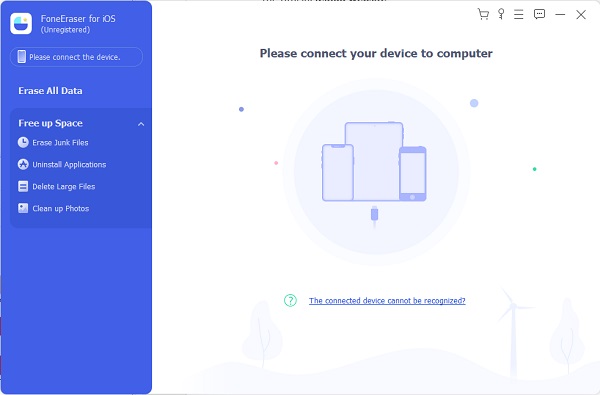
Βήμα 2Δεύτερον, κάντε κλικ Καθαρίστε φωτογραφίες υπό Ελευθερώστε χώρο από την αριστερή πλαϊνή μπάρα του προγράμματος. Στη συνέχεια, κάντε κλικ Γρήγορη σάρωση.

Βήμα 3Τέλος, κάντε κλικ Εξαγωγή & διαγραφή. Αυτή η επιλογή σάς επιτρέπει να εξάγετε τις φωτογραφίες του iPhone σας στον υπολογιστή σας και να τις διαγράψετε στο iPad σας.

Μέρος 5. Συχνές ερωτήσεις σχετικά με τον τρόπο διαγραφής φωτογραφιών από το iPad αλλά όχι από το iCloud
Τι θα συμβεί αν απενεργοποιήσω το iCloud Photos;
Η απενεργοποίηση του iCloud Photos δεν επηρεάζει πάρα πολύ τη βιβλιοθήκη φωτογραφιών σας. Αν δεν επιλέξετε Κατάργηση από iPhone ή iPad όταν απενεργοποιήσετε το iCloud Photos, όλες οι φωτογραφίες και τα βίντεο iCloud θα παραμείνουν στις συσκευές σας. Ωστόσο, αυτό που επηρεάζεται περισσότερο είναι ότι οι νέες φωτογραφίες και τα βίντεο δεν θα συγχρονίζονται και θα εμφανίζονται πλέον στο iCloud και σε άλλες συσκευές.
Ποιο είναι το νόημα της βιβλιοθήκης φωτογραφιών iCloud;
Η βιβλιοθήκη φωτογραφιών iCloud αποθηκεύει τις ακατέργαστες φωτογραφίες σας σε μορφή JPEG στον αποθηκευτικό χώρο iCloud. Μέσω της βιβλιοθήκης φωτογραφιών iCloud, μπορείτε ελεύθερα να αποθηκεύετε, να έχετε πρόσβαση και να διαχειρίζεστε τις φωτογραφίες σας Apple στο χώρο αποθήκευσης cloud. Μπορείτε να αποκτήσετε πρόσβαση και να τις συγχρονίσετε σε διάφορες συσκευές συνδέοντας με τον ίδιο λογαριασμό iCloud.
Οι φωτογραφίες παραμένουν στο iPhone εάν διαγραφούν από το iCloud;
Ας υποθέσουμε ότι το iCloud Photos είναι ενεργοποιημένο και συγχρονισμένο στο iPhone σας. Όλες οι φωτογραφίες που διαγράψατε στο iCloud θα διαγραφούν αυτόματα από το iPhone σας με το ίδιο Apple ID. Το ίδιο ισχύει και όταν διαγράφετε από το iPhone σας. Ωστόσο, εάν θέλετε να ανακτήσετε τις διαγραμμένες φωτογραφίες, μπορείτε να τις ανακτήσετε από το φάκελο Πρόσφατα διαγραμμένα.
Πώς να αποφύγετε την οριστική απώλεια των φωτογραφιών σας iCloud;
Το καλύτερο που έχετε να κάνετε για να βεβαιωθείτε ότι δεν θα χάσετε ποτέ τις φωτογραφίες σας στο iCloud είναι να δημιουργήσετε ένα αντίγραφο ασφαλείας. Εφόσον οι φωτογραφίες iCloud είναι προσβάσιμες, διαχειρίζονται και διαγράφονται από διάφορες συσκευές με τον ίδιο λογαριασμό iCloud και συγχρονίζονται, ενδέχεται να χάσετε τις φωτογραφίες σας ανά πάσα στιγμή. Επομένως, πρέπει να δημιουργήσετε ένα αντίγραφο ασφαλείας των φωτογραφιών σας iCloud. Είναι προτιμότερο να χρησιμοποιείτε το FoneLab για iOS – Δημιουργία αντιγράφων ασφαλείας και επαναφορά δεδομένων iOS.
Συμπέρασμα
Συγχαρητήρια! Μόλις βρήκατε την απάντηση στις ερωτήσεις σας σχετικά με τη διαγραφή φωτογραφιών από το iPad αλλά όχι από το iCloud. Τώρα μπορείτε να ανατρέξετε στις λύσεις που δίνονται παραπάνω και να αρχίσετε να διαγράφετε ανεπιθύμητες και άσχετες φωτογραφίες. Όσο απενεργοποιείτε το συγχρονισμό iCloud Photos στο iPad σας, τα δεδομένα iCloud δεν θα επηρεαστούν ανεξάρτητα από το τι κάνετε. Εξάλλου, FoneEraser για iOS είναι ο πιο συνιστώμενος τρόπος για να διαγράψετε τις φωτογραφίες σας, επειδή προσφέρει τον πιο αποτελεσματικό, αποδοτικό και πιο προσιτό τρόπο για να το κάνετε. Επιπλέον, θέλετε να ελευθερώσετε χώρο από δεδομένα που έχετε ήδη διαγράψει και θέλετε να το κάνετε όσο πιο εύκολα και γρήγορα μπορείτε.
Επιπλέον, θα είναι καλύτερο να διατηρείτε πάντα αντίγραφα ασφαλείας και των δύο φωτογραφιών σας εκτός από το iCloud, ώστε να μην θέσετε ποτέ σε κίνδυνο τις φωτογραφίες σας ανά πάσα στιγμή. Εκτός, FoneLab για iOS είναι άμεσα διαθέσιμο και προσβάσιμο για έναν αποτελεσματικό και ασφαλή τρόπο δημιουργίας αντιγράφων ασφαλείας συσκευών iOS.
Το FoneEraser για iOS είναι το καλύτερο καθαριστικό δεδομένων iOS το οποίο μπορεί εύκολα να διαγράψει πλήρως και μόνιμα όλα τα περιεχόμενα και τις ρυθμίσεις στο iPhone, το iPad ή το iPod.
- Καθαρίστε ανεπιθύμητα δεδομένα από iPhone, iPad ή iPod touch.
- Διαγράψτε τα δεδομένα γρήγορα με την αντικατάσταση ενός χρόνου, γεγονός που μπορεί να σας εξοικονομήσει χρόνο για πολλά αρχεία δεδομένων.
- Είναι ασφαλές και εύκολο στη χρήση.
